Unity's AR Foundation — это кроссплатформенная структура, которая позволяет вам написать опыт дополненной реальности один раз, а затем создавать его для устройств Android или iOS без внесения дополнительных изменений. Структура доступна через пакет Unity's AR Foundation .
Дополнительный пакет расширений ARCore для AR Foundation от ARCore добавляет дополнительные функциональные возможности, позволяя использовать в вашем приложении такие функции, как облачные якоря, фильтры конфигурации камеры, а также запись и воспроизведение.
Перенести или обновить существующие проекты
- Чтобы перенести существующий проект из (устаревшего) ARCore SDK для Unity в Unity AR Foundation и, при необходимости, в ARCore Extensions , см. руководство по миграции .
- Чтобы обновить существующий проект с более ранней версии AR Foundation, см. руководства по обновлению и миграции Unity.
Требования
В зависимости от целевой платформы для пакета AR Foundation требуется следующее:
андроид
Аппаратное обеспечение
- Устройство или эмулятор Android с поддержкой ARCore
- USB-кабель для подключения вашего устройства к машине разработки.
Программное обеспечение
iOS
Аппаратное обеспечение
- Устройство iOS с поддержкой ARCore
- USB-кабель для подключения вашего устройства к машине разработки.
Программное обеспечение
Установить AR-фундамент
Чтобы установить пакет AR Foundation Unity, выполните следующие действия.
- Откройте существующий проект Unity или создайте новый 3D-проект.
- Перейдите в Window > Package Manager .
Рядом с Packages выберите Unity Registry .

В строке поиска введите «AR Foundation».

Нажмите Install .

Настройте конвейер рендеринга
AR-фонд 4.x
AR-фонд 5.x
AR-фонд 6.x
Установите и включите пакеты плагинов для конкретной платформы
Пакет AR Foundation представляет интерфейс для разработчиков Unity, но сам по себе не реализует никаких функций AR. Чтобы использовать AR Foundation на целевом устройстве, вам также потребуется установить отдельные пакеты и включить соответствующий плагин для каждой платформы.
андроид
Пакет ARCore XR Plugin позволяет создавать приложения дополненной реальности для устройств Android. Выполните следующие шаги, чтобы установить его в проект Unity, если ваше приложение предназначено для устройств Android. Используйте ту же версию, что и пакет AR Foundation, чтобы избежать проблем с совместимостью.
В вашем проекте перейдите в Window > Package Manager .
Рядом с Packages выберите Unity Registry .

В строке поиска введите «плагин ARCore XR».

Нажмите Install .

Перейдите в Edit > Project Settings . В XR Plug-in Management откройте вкладку Android и включите ARCore .
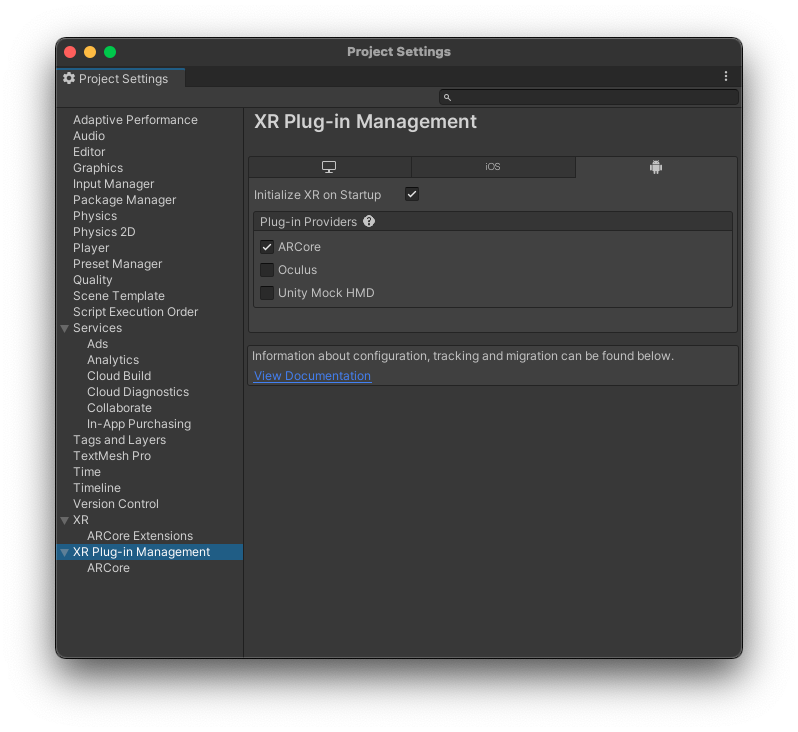
iOS
Плагин ARKit XR позволяет создавать приложения дополненной реальности для устройств iOS. Выполните следующие шаги, чтобы установить его в проект Unity, если ваше приложение предназначено для устройств iOS. Используйте ту же версию, что и пакет AR Foundation, чтобы избежать проблем с совместимостью.
В вашем проекте перейдите в Window > Package Manager .
Рядом с Packages выберите Unity Registry .

В строке поиска введите «плагин ARKit XR».

Нажмите Install .
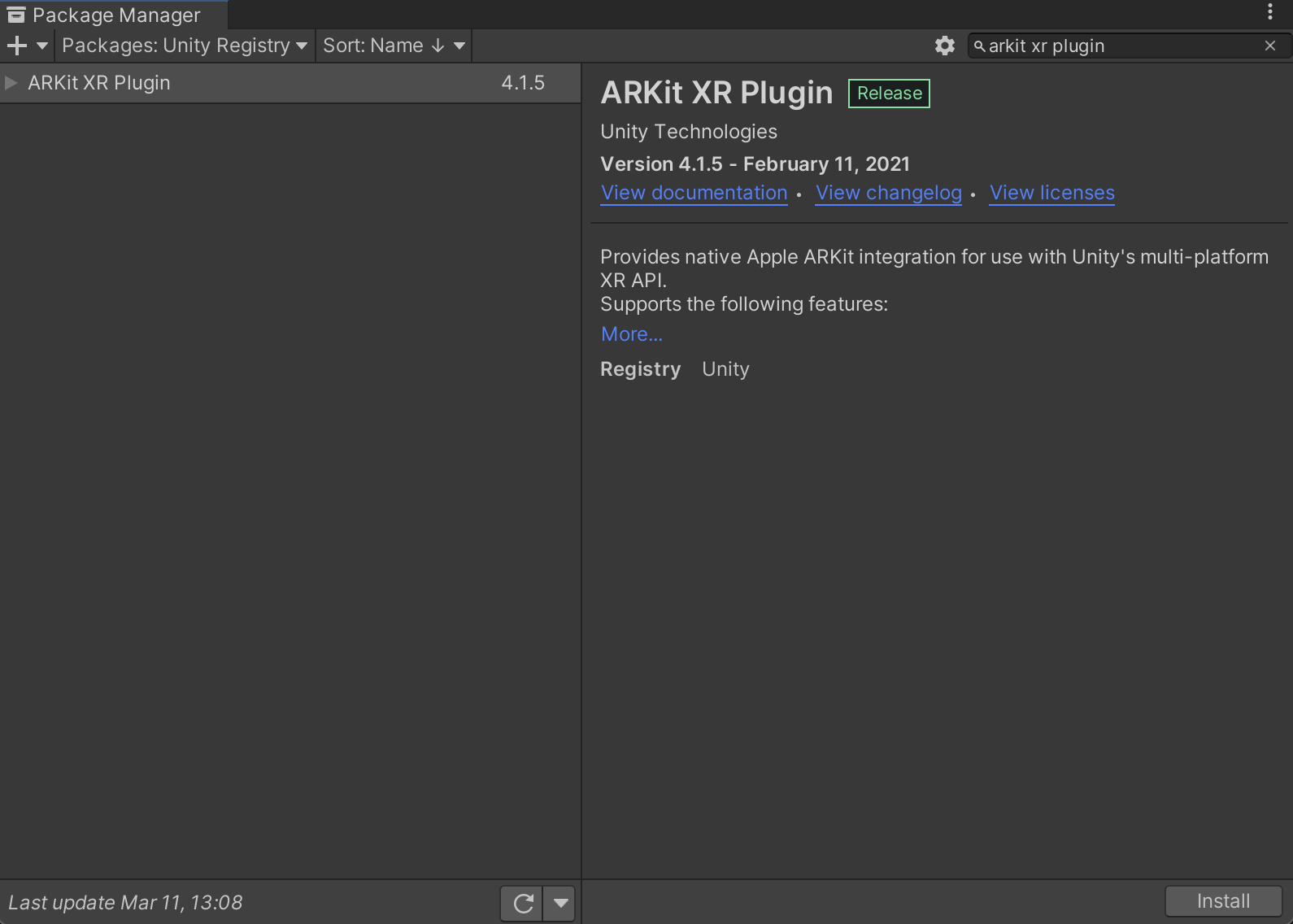
Перейдите в Edit > Project Settings . В XR Plug-in Management откройте вкладку iOS и включите ARKit .

Настройте сеанс дополненной реальности и добавьте компоненты AR Foundation в свою сцену
Сцене нужен сеанс AR для включения процессов AR , таких как отслеживание движения, понимание окружающей среды и оценка освещения. Для поддержки сеанса AR вам понадобятся следующие игровые объекты:
AR-фонд 4.x
AR Session : управляет жизненным циклом опыта дополненной реальности.
AR Session Origin : преобразует координаты AR в мировые координаты Unity.
Перед добавлением новых игровых объектов удалите Main Camera по умолчанию. Она будет заменена новой AR Camera в AR Session Origin .

Добавьте новые игровые объекты AR в свою сцену: щелкните правой кнопкой мыши панель Hierarchy и выберите XR . Добавьте новый AR Session и новый игровой объект AR Session Origin .
AR-фонд 5.x
AR Session : управляет жизненным циклом опыта дополненной реальности.
XR Origin : преобразует координаты AR в мировые координаты Unity.
Перед добавлением новых игровых объектов удалите Main Camera по умолчанию. Она будет заменена новой AR Camera в XR Origin .

Добавьте новые игровые объекты AR в свою сцену: щелкните правой кнопкой мыши панель Hierarchy и выберите XR . Добавьте новый AR Session и новый игровой объект XR Origin .
AR-фонд 6.x
AR Session : управляет жизненным циклом опыта дополненной реальности.
XR Origin : преобразует координаты AR в мировые координаты Unity.
Перед добавлением новых игровых объектов удалите Main Camera по умолчанию. Она будет заменена новой AR Camera в XR Origin .

Добавьте новые игровые объекты AR в свою сцену: щелкните правой кнопкой мыши панель Hierarchy и выберите XR . Добавьте новый AR Session и новый игровой объект XR Origin .
Настроить параметры проигрывателя
андроид
- Перейдите в File > Build Settings , чтобы открыть окно Build Settings .
- В разделе Platform выберите Android и нажмите Switch Platform .
- Нажмите Player Settings .
Примените следующие изменения:
Player Settings > … Ценить Other Settings > Rendering Снимите флажок Auto Graphics API .
Если Vulkan указан в разделе Graphics APIs , удалите его, поскольку Vulkan пока не поддерживается ARCore.Other Settings > Package Name Создайте уникальный идентификатор приложения, используя формат имени пакета Java.
Например, используйтеcom.example.helloAR.Other Settings > Minimum API Level Если вы создаете приложение с обязательной поддержкой дополненной реальности , укажите Android 7.0 'Nougat' (API Level 24) or higher .
Если вы создаете приложение AR Optional , укажите Android API Level 19 or higher .Other Settings > Scripting Backend Выберите IL2CPP вместо Mono , чтобы включить поддержку ARM64 на следующем шаге. В процессе разработки:
- Использовать Mono + 32-бит (ARMv7)
- Установите FAT (32-бит + 64-бит) ARCore APK
При отправке в Play Store:
- Использовать IL2CPP
- Включите как 32-битную (ARMv7), так и 64-битную (ARM64) версию для соответствия требованиям Play Store к 64-битной версии
- Необязательно (поддерживается в 2018.3+): в Build Settings включите Android App Bundles
Other Settings > Target Architectures Чтобы соответствовать требованиям Google Play 64-бит , включите ARM64 (64-бит ARM). Оставьте ARMv7 (32-бит ARM) включенным для поддержки 32-битных устройств.
iOS
- Перейдите в File > Build Settings , чтобы открыть окно Build Settings .
- В разделе Platform выберите iOS и нажмите Switch Platform .
- Нажмите Player Settings .
Настройте следующие параметры:
Player Settings > … Ценить Other Settings > Bundle Identifier Добавьте имя вашего приложения в обратном формате DNS.
Например, используйтеcom.mycompany.myapp.Other Settings > Camera usage description Введите описание, поясняющее использование вами дополненной реальности (например, ARKit). Other Settings > Target minimum iOS version 11.0 или выше Other Settings > Architecture ARM64
Что дальше?
- Начните работу с дополнительным пакетом расширений ARCore , который обеспечивает дополнительную функциональность ARCore для фреймворка AR Foundation.
- Создайте игру дополненной реальности с помощью Unity AR Foundation (кодовая лабораторная работа).
Unity's AR Foundation — это кроссплатформенная структура, которая позволяет вам написать опыт дополненной реальности один раз, а затем создавать его для устройств Android или iOS без внесения дополнительных изменений. Структура доступна через пакет Unity's AR Foundation .
Дополнительный пакет расширений ARCore для AR Foundation от ARCore добавляет дополнительные функциональные возможности, позволяя использовать в вашем приложении такие функции, как облачные якоря, фильтры конфигурации камеры, а также запись и воспроизведение.
Перенести или обновить существующие проекты
- Чтобы перенести существующий проект из (устаревшего) ARCore SDK для Unity в Unity AR Foundation и, при необходимости, в ARCore Extensions , см. руководство по миграции .
- Чтобы обновить существующий проект с более ранней версии AR Foundation, см. руководства по обновлению и миграции Unity.
Требования
В зависимости от целевой платформы для пакета AR Foundation требуется следующее:
андроид
Аппаратное обеспечение
- Устройство или эмулятор Android с поддержкой ARCore
- USB-кабель для подключения вашего устройства к машине разработки.
Программное обеспечение
iOS
Аппаратное обеспечение
- Устройство iOS с поддержкой ARCore
- USB-кабель для подключения вашего устройства к машине разработки.
Программное обеспечение
Установить AR-фундамент
Чтобы установить пакет AR Foundation Unity, выполните следующие действия.
- Откройте существующий проект Unity или создайте новый 3D-проект.
- Перейдите в Window > Package Manager .
Рядом с пунктом Packages выберите Unity Registry .

В строке поиска введите «AR Foundation».

Нажмите Install .

Настройте конвейер рендеринга
AR-фонд 4.x
AR-фонд 5.x
AR-фонд 6.x
Установите и включите пакеты плагинов для конкретной платформы
Пакет AR Foundation представляет интерфейс для разработчиков Unity, но сам по себе не реализует никаких функций AR. Чтобы использовать AR Foundation на целевом устройстве, вам также потребуется установить отдельные пакеты и включить соответствующий плагин для каждой платформы.
андроид
Пакет ARCore XR Plugin позволяет создавать приложения дополненной реальности для устройств Android. Выполните следующие шаги, чтобы установить его в проект Unity, если ваше приложение предназначено для устройств Android. Используйте ту же версию, что и пакет AR Foundation, чтобы избежать проблем с совместимостью.
В вашем проекте перейдите в Window > Package Manager .
Рядом с Packages выберите Unity Registry .

В строке поиска введите «плагин ARCore XR».

Нажмите Install .

Перейдите в Edit > Project Settings . В XR Plug-in Management откройте вкладку Android и включите ARCore .
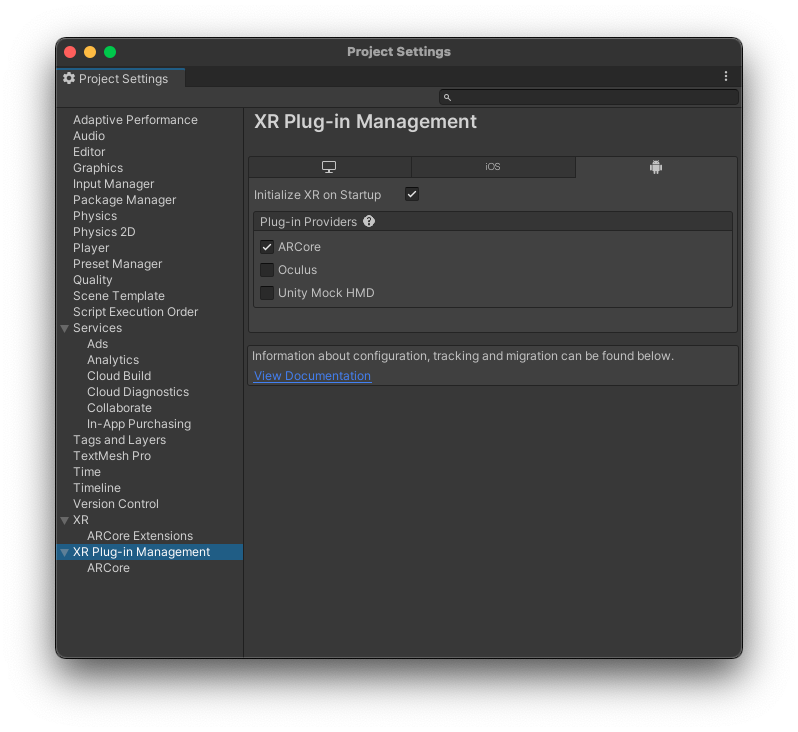
iOS
Плагин ARKit XR позволяет создавать приложения дополненной реальности для устройств iOS. Выполните следующие шаги, чтобы установить его в проект Unity, если ваше приложение предназначено для устройств iOS. Используйте ту же версию, что и пакет AR Foundation, чтобы избежать проблем с совместимостью.
В вашем проекте перейдите в Window > Package Manager .
Рядом с Packages выберите Unity Registry .

В строке поиска введите «плагин ARKit XR».

Нажмите Install .
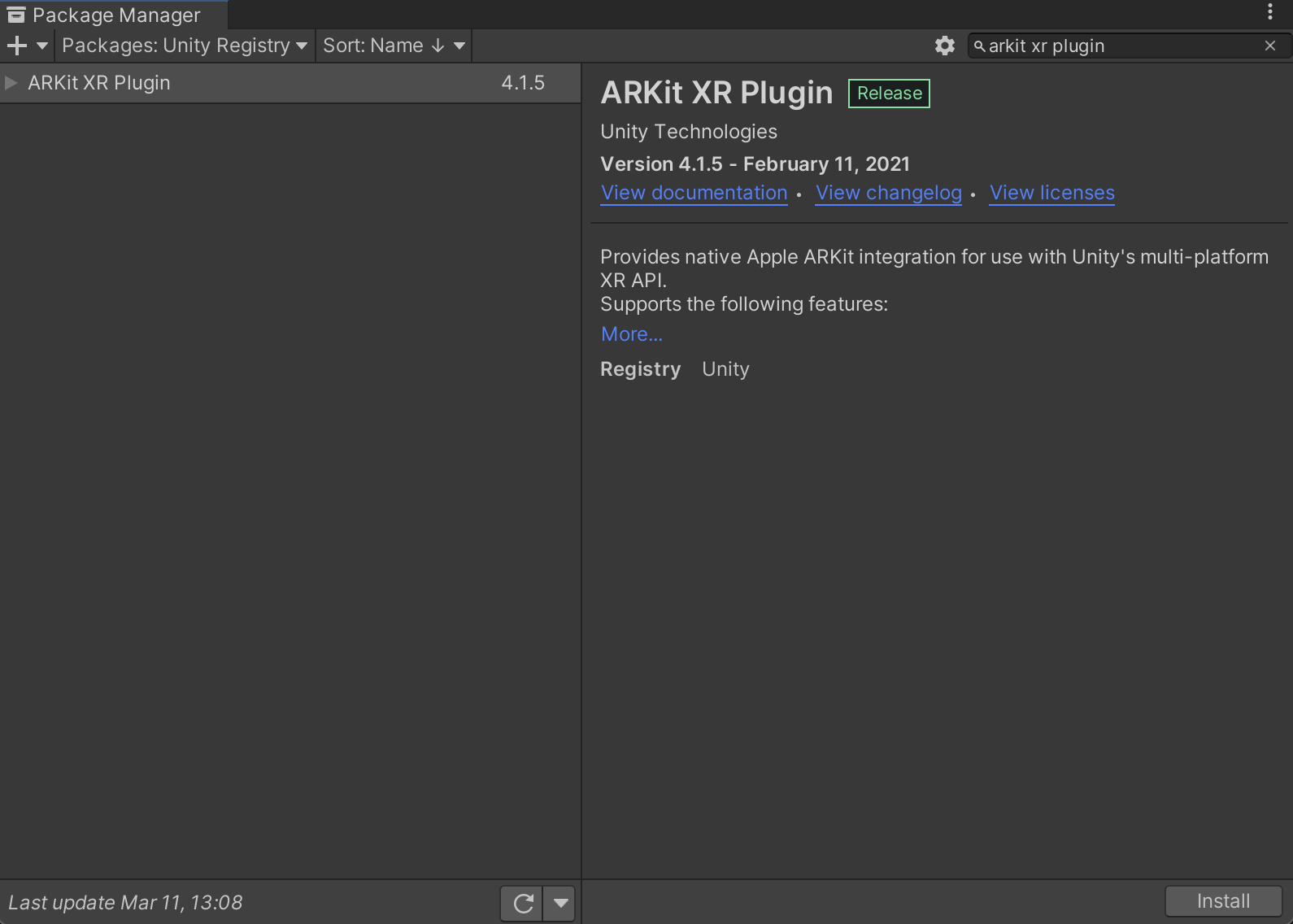
Перейдите в Edit > Project Settings . В XR Plug-in Management откройте вкладку iOS и включите ARKit .

Настройте сеанс дополненной реальности и добавьте компоненты AR Foundation в свою сцену
Сцене нужен сеанс AR для включения процессов AR , таких как отслеживание движения, понимание окружающей среды и оценка освещения. Для поддержки сеанса AR вам понадобятся следующие игровые объекты:
AR-фонд 4.x
AR Session : управляет жизненным циклом опыта дополненной реальности.
AR Session Origin : преобразует координаты AR в мировые координаты Unity.
Перед добавлением новых игровых объектов удалите Main Camera по умолчанию. Она будет заменена новой AR Camera в AR Session Origin .

Добавьте новые игровые объекты AR в свою сцену: щелкните правой кнопкой мыши панель Hierarchy и выберите XR . Добавьте новый AR Session и новый игровой объект AR Session Origin .
AR-фонд 5.x
AR Session : управляет жизненным циклом опыта дополненной реальности.
XR Origin : преобразует координаты AR в мировые координаты Unity.
Перед добавлением новых игровых объектов удалите Main Camera по умолчанию. Она будет заменена новой AR Camera в XR Origin .

Добавьте новые игровые объекты AR в свою сцену: щелкните правой кнопкой мыши панель Hierarchy и выберите XR . Добавьте новый AR Session и новый игровой объект XR Origin .
AR-фонд 6.x
AR Session : управляет жизненным циклом опыта дополненной реальности.
XR Origin : преобразует координаты AR в мировые координаты Unity.
Перед добавлением новых игровых объектов удалите Main Camera по умолчанию. Она будет заменена новой AR Camera в XR Origin .

Добавьте новые игровые объекты AR в свою сцену: щелкните правой кнопкой мыши панель Hierarchy и выберите XR . Добавьте новый AR Session и новый игровой объект XR Origin .
Настроить параметры проигрывателя
андроид
- Перейдите в File > Build Settings , чтобы открыть окно Build Settings .
- В разделе Platform выберите Android и нажмите Switch Platform .
- Нажмите Player Settings .
Примените следующие изменения:
Player Settings > … Ценить Other Settings > Rendering Снимите флажок Auto Graphics API .
Если Vulkan указан в разделе Graphics APIs , удалите его, поскольку Vulkan пока не поддерживается ARCore.Other Settings > Package Name Создайте уникальный идентификатор приложения, используя формат имени пакета Java.
Например, используйтеcom.example.helloAR.Other Settings > Minimum API Level Если вы создаете приложение с обязательной поддержкой дополненной реальности , укажите Android 7.0 'Nougat' (API Level 24) or higher .
Если вы создаете приложение AR Optional , укажите Android API Level 19 or higher .Other Settings > Scripting Backend Выберите IL2CPP вместо Mono , чтобы включить поддержку ARM64 на следующем шаге. В процессе разработки:
- Использовать Mono + 32-бит (ARMv7)
- Установите FAT (32-бит + 64-бит) ARCore APK
При отправке в Play Store:
- Использовать IL2CPP
- Включите как 32-битную (ARMv7), так и 64-битную (ARM64) версию для соответствия требованиям Play Store к 64-битной версии
- Необязательно (поддерживается в 2018.3+): в Build Settings включите Android App Bundles
Other Settings > Target Architectures Чтобы соответствовать требованиям Google Play 64-бит , включите ARM64 (64-бит ARM). Оставьте ARMv7 (32-бит ARM) включенным для поддержки 32-битных устройств.
iOS
- Перейдите в File > Build Settings , чтобы открыть окно Build Settings .
- В разделе Platform выберите iOS и нажмите Switch Platform .
- Нажмите Player Settings .
Настройте следующие параметры:
Player Settings > … Ценить Other Settings > Bundle Identifier Добавьте имя вашего приложения в обратном формате DNS.
Например, используйтеcom.mycompany.myapp.Other Settings > Camera usage description Введите описание, поясняющее использование вами дополненной реальности (например, ARKit). Other Settings > Target minimum iOS version 11.0 или выше Other Settings > Architecture ARM64
Что дальше?
- Начните работу с дополнительным пакетом расширений ARCore , который обеспечивает дополнительную функциональность ARCore для фреймворка AR Foundation.
- Создайте игру дополненной реальности с помощью Unity AR Foundation (кодовая лабораторная работа).

